Come attivare il componente aggiuntivo SMTP personalizzato
Su Cloudways, puoi configurare il componente aggiuntivo Elastic Email SMTP, per inviare in blocco email transazionali (o, email in uscita) dal tuo server, a partire da un costo minimo di 0,10$ al mese. In alternativa, puoi anche configurare un servizio SMTP esterno o personalizzato, tra cui SendGrid, Mailgun, Gmail, ecc.
In questo articolo, imparerai la procedura per attivare senza problemi il componente aggiuntivo SMTP personalizzato sul tuo server Cloudways utilizzando la relativa piattaforma. Questi componenti aggiuntivi SMTP esterni massimizzano le capacità di inviare email, e sono considerati più affidabili rispetto alle email che vengono inviate dal tuo server cloud.
Domande
Cloudways fornisce dei server per l’hosting delle email?
No, Cloudways, non fornisce questo tipo server; tuttavia, Cloudways offre diverse soluzioni per le email, quindi Clicca qui per scoprire di più sui diversi componenti aggiuntivi di email che Cloudways offre e quali dovresti scegliere.
Come attivare il componente aggiuntivo SMTP personalizzato
Fase #1:
Accedi alla Cloudways Platform, clicca sulla scheda Servers nella barra del menù e scegli il server di destinazione.
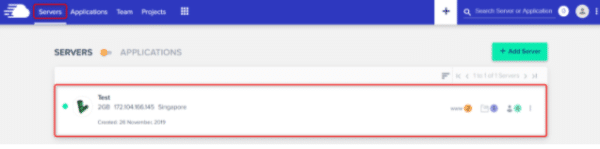
Poi, clicca sull’opzione SMTP nella barra del menù a sinistra.
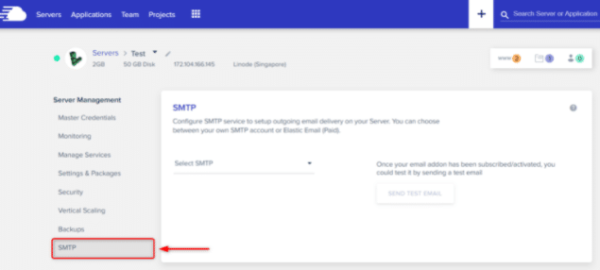
Fase #2:
Adesso, clicca sulla casella a discesa che ti chiede Select SMTP, quindi scegli l’opzione definita Your Own SMTP.
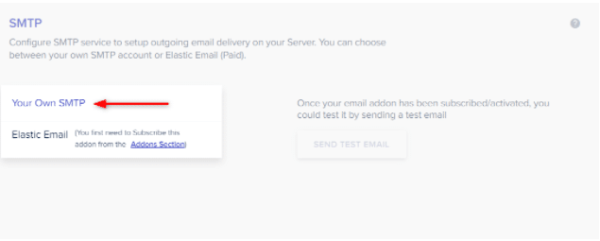
Dopo aver scelto l’opzione Your Own SMTP, comparirà qualche altro campo.
- Seleziona i tuoi email gateway providers dall’elenco a tendina. Se il tuo fornitore non è presente nell’elenco, sentiti libero di selezionare Other.
- Ora, inserisci il tuo Host. In questo esempio, Cloudways sta configurando Gmail SMTP sulla sua stessa piattaforma, quindi sta inserendo smtp.gmail.com.
- Input port. In questo esempio, è la 587.
- Poi, inserisci il tuo username.
- Poi, inserisci la tua password.
È importante notare che il fornitore del servizio di posta elettronica ti offre le informazioni relative a host e porta. Inoltre, i fornitori del servizio di posta elettronica ti diranno cosa usare come nome utente e password durante la configurazione del servizio SMTP.
Infine, clicca sul pulsante Save.
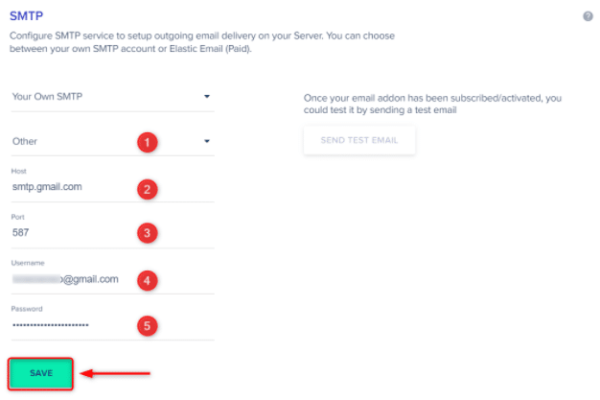
Come verificare la configurazione SMTP
Cloudways ti offre la funzionalità in loco di provare le impostazioni SMTP subito dopo aver configurato il servizio SMTP sul server. Puoi verificare se le email vengono spedite correttamente dal server, inviando un email di prova a te stesso/a.
- Innanzitutto, clicca su Send Test Email.
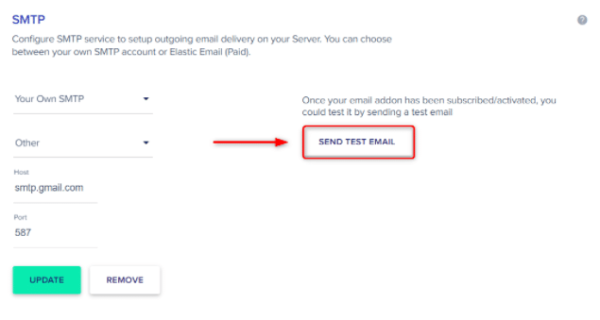
2. Poi, inserisci il Sender’s email address (indirizzo di provenienza).
3. Inserisci il tuo email address come destinatario (indirizzo di destinazione).
4. Infine, clicca su Send Test Email.
Consiglio
L’email del mittente (indirizzo di provenienza) deve corrispondere all’indirizzo email verificato per il quale i registri DNS siano mirati correttamente. Le email del mittente senza alcuna autenticazione DNS finiranno per lo più nella cartella degli spam.
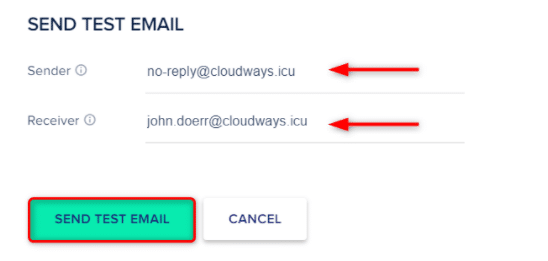
Riceverai inoltre una notifica, quando l’email di prova risulta correttamente inviata.

Ora tutte le tue email in uscita da questo server verranno inviate tramite il fornitore di gateway SMTP da te scelto.
Questo è tutto! Scoperto come attivare il componente aggiuntivo SMTP personalizzato
A cura del team EasyCloud




